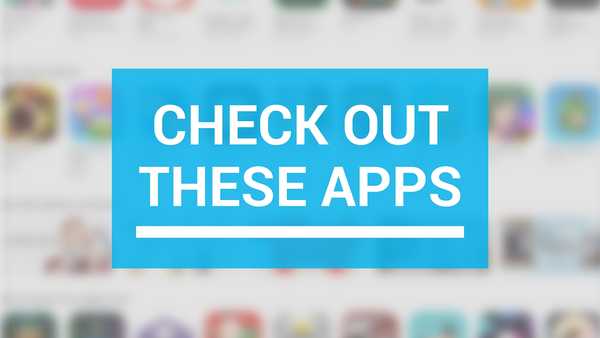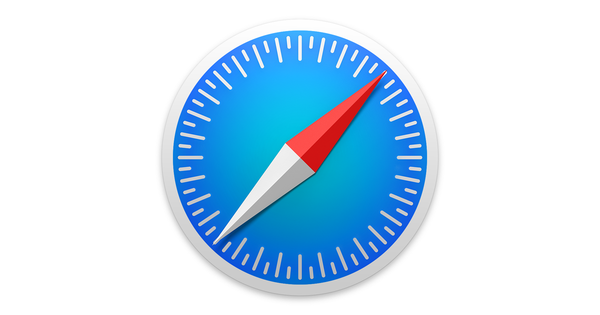

Pode ser tão irritante quando uma página da Web que você está tentando visitar não carrega. Há muitas coisas que podem ser responsáveis pelo problema, e há uma lista de etapas que você deve seguir se quiser descobrir o que pode estar causando isso..
Neste artigo, discutiremos várias maneiras de solucionar problemas de uma página da Web que não está sendo carregada no Safari. Dependendo do navegador, as etapas para corrigir problemas podem ser semelhantes, mas também podem variar.
Se você estiver com problemas para se conectar a um site, siga estas etapas para descobrir o que está acontecendo e se ele pode ou não ser facilmente corrigido:
O URL está correto?
Se você estiver tentando acessar um site e digitar o URL completamente errado, o seu navegador provavelmente não conseguirá carregar o site. Por exemplo, certifique-se de usar 3 Ws no URL, onde relevante, e também use apenas https: //, quando relevante, pois alguns sites usam apenas o http: // básico. Verifique também se a carne e as batatas do URL também estão corretas, pois um URL errado pode direcioná-lo para um site incorreto ou para nenhum site..
Recarregue a página
Às vezes, ocorre um soluço no processo de carregamento. Se a página não carregar pela primeira vez, tente atualizá-la uma, duas ou talvez mais três vezes. Os servidores host do site nem sempre são tão estáveis quanto você gostaria e, às vezes, é possível continuar após a segunda ou terceira tentativa.
Tente carregar outro site
Veja se você pode carregar um site diferente daquele que está tendo problemas ao tentar carregar. Se o segundo site carregar, isso pode significar que o primeiro está passando por manutenção, tráfego intenso ou alguma outra falha. Isso significa que o problema é culpa do site e não há nada que você possa realmente fazer para corrigir o problema, além de esperar um pouco mais antes de tentar novamente.
Tente outro navegador da web
Também é possível que o navegador da web que você está usando seja incompatível com o site que está usando. Em alguns casos, alguns navegadores da Web renderizam HTML ou CSS de maneiras diferentes das outras, e podem realmente quebrar sites em alguns navegadores. Tente outro navegador da web, como Chrome ou Firefox, e veja se a página carrega corretamente dessa vez.
Verifique se você está conectado ao Wi-Fi
Você deve sempre verificar se sua conexão com a Internet está ou não funcionando, porque um site nunca será carregado se o computador não conseguir estabelecer uma linha de comunicação. Você pode acessar o ícone Wi-Fi na barra de menus do seu Mac para ver se está conectado a uma rede Wi-Fi. Obviamente, se você não estiver, precisará conectar-se a um antes que a página seja carregada.
Às vezes, afastando-se muito da rede em que você estava, seu computador interromperá a conexão. Isso é comum nos campi das escolas, nos quais você está andando ou andando de sala em sala com bastante frequência.
Verifique o cabo Ethernet
Nos Macs que possuem uma conexão com fio via Ethernet, verifique se o cabo está conectado e se não foi solto. Tente outro cabo Ethernet, se você tiver um, para verificar se o cabo atual está com defeito..
Renove sua concessão de DHCP
Às vezes, o seu endereço IP pode ser alterado e entrar em conflito com outro dispositivo na sua rede. Quando isso acontecer, você não poderá carregar páginas da web. Temos um tutorial detalhado de como renovar sua concessão de DHCP para corrigir esse problema.
Reinicie seu Wi-Fi
Se você estiver conectado a uma rede Wi-Fi e ainda não conseguir carregar uma página, tente desligar e ligar o Wi-Fi novamente nas configurações de Wi-Fi na barra de menus.
Verifique se você possui uma conexão com a internet
Ao clicar no Abra Preferências de Rede ... No menu Wi-Fi, você pode ver se o seu computador tem ou não um endereço IP na rede em que você está, bem como se estabeleceu ou não uma conexão bem-sucedida com a Internet..
Se você vir um ponto amarelo ou vermelho em vez de verde, há um problema que precisa ser corrigido antes de acessar a Internet. Isso pode ser com a própria rede ou com o seu computador. Continue com as etapas abaixo se o ponto próximo a Wi-Fi não estiver verde.
Reinicie o seu computador
É possível que um software no seu computador esteja danificado, portanto, tente reiniciar o computador se nenhuma das etapas acima funcionou. Depois de reiniciar, tente conectar novamente.
Reinicie o roteador sem fio
Se possível, redefina o roteador ou modem sem fio. Ao fazer isso, qualquer problema que possa ter sido relacionado à fonte da Internet deve ser corrigido.
Remova todos os dados do site
Se você corrompeu os dados do site armazenados em seu navegador, o Safari pode estar tentando carregar informações que o levarão a um ciclo de falhas repetidas vezes. Você pode remover todos os dados atuais do site acessando Safari → Preferências → Privacidade → Gerenciar dados do site ... na barra de menus. Isso excluirá todos os dados salvos do site que você possui e permitirá que você recarregue novos dados.
Desativar bloqueadores de anúncios
Eu já vi muitos casos em que um site se recusa a carregar até você desativar seus bloqueadores de anúncios. Tente desativar qualquer bloqueador de anúncios ou outros complementos de navegador que possam estar impedindo o carregamento da página da Web e tente carregar a página novamente.
Desativar software de segurança
Sabe-se que alguns softwares de segurança e firewalls bloqueiam o acesso a determinados sites porque eles pensam que são maliciosos. Em alguns casos, isso é verdade, mas em outros, falsos positivos fazem o software bloquear o acesso a esses sites, mesmo quando você não deseja. Se você confia no site que está tentando visitar, pode tentar desativar o software de segurança e carregar a página novamente.
Desativar software VPN
Algumas VPNs, assim como o software de segurança, bloqueiam o acesso a alguns sites. Se você tem uma VPN em execução, tente desativar a VPN e tente novamente.
Alterar as configurações do servidor DNS
Se você ainda não alterou as configurações do servidor DNS padrão para uma melhor, temos um excelente tutorial sobre como fazer isso.
O servidor DNS do Google sempre funciona rapidamente e quase não tem tempo de inatividade, portanto, mudar para ele pode solucionar seu problema ou ajudar o site a carregar mais rapidamente em sua máquina.
Ainda não funciona?
Se depois de tudo o que está acima e depois de esperar um pouco para descartar que se tratava de um problema baseado em site, tente entrar em contato com o administrador do site para verificar se há algum problema subjacente que possa ser corrigido..
Leia também:
- Forçar parar de não funcionar no seu Mac? Tente isso ...
- Hotspot pessoal não está funcionando? Tente isso ...
Se você já teve um problema com uma página da Web que não carregava no Safari, o que você fez para corrigi-la? Compartilhe nos comentários abaixo.